iOS界面布局之四——使用第三方库Masonry进行autolayout布局
一、引言
在前面博客,我们讨论了使用iOS原生的框架代码来进行autolayout布局。在使用中,我们会发现,无论是代码量还是结构的清晰度,都十分不能让我们满意,在storyBoard中只需要几条线就可以搞定的事情,用代码缺要写冗余的一大堆。并且有些时候,故事版并不能解决所有问题,某些控件必须我们手写,这样的话,我们就不得不进行代码的autolayout布局,幸运的是,Masonry可以帮助我们轻松愉快的完成这一任务。
使用代码进行autolayout布局:http://my.oschina.net/u/2340880/blog 。
二、使用Masonry
这里说的大部分内容均来自Masonry和官方gitHub,将其内容进行了翻译和解释,源地址如下:https://github.com/SnapKit/Masonry。
1、布局的控件属性对照
无论是用storyBoard还是代码,在设置控件之间layout关系的时候,我们都需要设置控件的位置属性。在下面的方法中,这个位置属性就是NSLayoutAttribute对象,他决定的控件对象的参照位置:
+(instancetype)constraintWithItem:(id)view1 attribute:(NSLayoutAttribute)attr1
relatedBy:(NSLayoutRelation)relation
toItem:(nullable id)view2
attribute:(NSLayoutAttribute)attr2
multiplier:(CGFloat)multiplier constant:(CGFloat)c;在Masonry中,有一系列的属性与之成对应关系,对照如下:
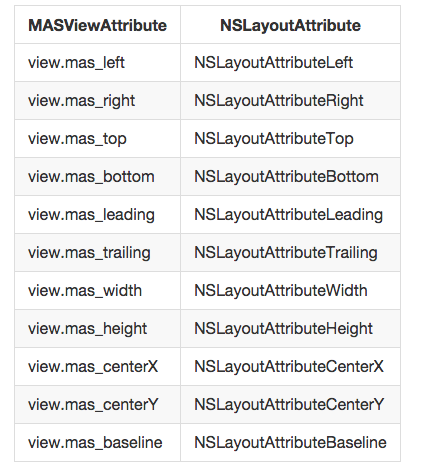
2、3个方法让你玩转Masonry约束操作
Masonry在UIView的类别中,有3个全局的操作约束的方法,通过他们我们可以自由的进行autolayout的设置。
添加约束:
- (NSArray *)mas_makeConstraints:(void(^)(MASConstraintMaker *make))block;这个方法用于我们在最开始时为控件设置的约束,在block中进行约束条件的设置,例如我们创建一个label,将其尺寸设置为50*50,放在屏幕中间,使用如下代码:
注意:在添加约束前,必须将视图添加到其父视图上。
- (void)viewDidLoad {
[super viewDidLoad];
// Do any additional setup after loading the view, typically from a nib.
UILabel * label = [[UILabel alloc]init];
[self.view addSubview:label];
[label mas_makeConstraints:^(MASConstraintMaker *make) {
make.center.equalTo(self.view);
make.height.equalTo(@50);
make.width.equalTo(@50);
}];
label.backgroundColor = [UIColor redColor];
}效果如下:
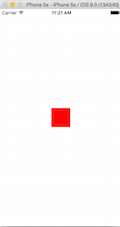
更新约束:
当我们需要配合布局改变或者动画效果的时候,我们可能需要将已经添加的约束进行更新操作,使用如下的方法:
[label mas_updateConstraints:^(MASConstraintMaker *make) {
make.height.equalTo(@100);
make.width.equalTo(@100);
}];更新约束的作用在于更新已经添加的某些约束,并不会移除掉原有的约束,如果我们需要添加新的约束,可以使用下面的重设约束的方法。
重设约束:
[label mas_remakeConstraints:^(MASConstraintMaker *make) {
make.left.equalTo(self.view.mas_left).offset(10);
make.top.equalTo(self.view.mas_top).offset(100);
make.height.equalTo(@100);
make.width.equalTo(@100);
}];3、约束值相关
在添加具体约束的时候,我们不仅可以将约束值设置为绝对的相等关系,也可以设置一些值域的关系,在Masonry中,有如下三种:
//绝对相等
- (MASConstraint * (^)(id attr))equalTo;
//大于等于
- (MASConstraint * (^)(id attr))greaterThanOrEqualTo;
//小于等于
- (MASConstraint * (^)(id attr))lessThanOrEqualTo;对于约束的优先级,使用如下几个量:
//手动设置一个优先级参数
- (MASConstraint * (^)(MASLayoutPriority priority))priority;
//优先级低
- (MASConstraint * (^)())priorityLow;
//优先级中等
- (MASConstraint * (^)())priorityMedium;
//优先级高
- (MASConstraint * (^)())priorityHigh;写法如下:
[label mas_remakeConstraints:^(MASConstraintMaker *make) {
make.left.equalTo(self.view.mas_left).offset(10);
make.top.equalTo(self.view.mas_top).offset(100);
make.height.equalTo(@100).priority(1000);
make.width.equalTo(@100).priorityHigh();
}];三、Masonry设置约束的几个示例
1、设置视图与其父视图的边距约束
- (void)viewDidLoad {
[super viewDidLoad];
// Do any additional setup after loading the view, typically from a nib.
label = [[UILabel alloc]init];
[self.view addSubview:label];
[label mas_makeConstraints:^(MASConstraintMaker *make) {
make.edges.equalTo(self.view).insets(UIEdgeInsetsMake(20, 20, 20, 20));
}];
label.backgroundColor = [UIColor redColor];
}设置上下左右与其父视图边距为20px,效果如下:

2、约束控件的尺寸为固定值
[label mas_makeConstraints:^(MASConstraintMaker *make) {
make.height.equalTo(@200);
make.width.equalTo(@200);
make.center.equalTo(self.view);
}];位置约束设置在了屏幕的中间,效果如下:
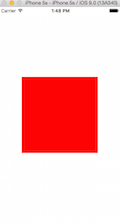
3、约束控件之间的尺寸
[label mas_makeConstraints:^(MASConstraintMaker *make) {
make.height.equalTo(@100);
make.width.equalTo(label2);
make.right.equalTo(label2.mas_left).offset(-100);
make.leading.equalTo(self.view.mas_leading).offset(20);
make.centerY.equalTo(self.view);
}];
[label2 mas_makeConstraints:^(MASConstraintMaker *make) {
make.height.equalTo(@100);
make.centerY.equalTo(label);
make.trailing.equalTo(self.view.mas_trailing).offset(-20);
}];设置了两个label宽度一致,相距100px,分别距离左右边距20px,效果如下:

专注技术,热爱生活,交流技术,也做朋友。
——珲少 QQ群:203317592





















 2924
2924











 被折叠的 条评论
为什么被折叠?
被折叠的 条评论
为什么被折叠?








